1. Peta Konsep
2.
Tujuan pembelajaran
a.
Siswa Mampu Memahami dan Menjelaskan
Manajemen File dan Folder
b.
Siswa Mampu Memahami dan
Menjelaskan isi windows explorer
c.
Siswa Mampu Mengidentifikasi jenis-jenis
ekstensi File
d.
Siswa Mampu Mengelola Manajemen File
(New Folder,Cut,Copy,Paste,Rename)
3.
Pengertian
File merupakan bagian terpenting
dalam sebuah komputer, hampir bisa dipastikan setiap setiap program yang
berjalan adalah hasil kerja keras sebuah file. File atau dokumen merupakan
informasi seperti tulisan, gambar atau suara dan lainnya yang dibuat sendiri,
sedangkan file program adalah file yang berisi program , berupa program aplikasi
maupun program utility yang banyak mengandung file-file.
Manajemen File adalah pengerjaan
pengaturan file. Misalnya menyalin, memindah, menghapus, hingga memformat media
penyimpanan file. Dengan adanya manajemen yang baik maka sistem kerja akan
lebih rapi. Selain itu akan lebih effisien dalam pencarian data, sehingga dapat
menghemat waktu dantenaga.
4.
Windows Explorer
Windows
Explorer merupakan suatu program aplikasi windows yang digunakan untuk
mengoperasikan dan mengatur suatu driver, folder, maupun file. Dengan
menggunakan Windows Explorer, Anda dapat melihat secara lengkap isi dan hirarki
dari suatu drive, folder, dan seluruh file yang ada pada setiap folder. Windows
Explorer dapat digunakan untuk mengelola hasil kerja Anda. File yang Anda
hasilkan dapat diatur dalam folder tertentu sehingga memudahkan pencarian file
saat Anda membutuhkan. Untuk melakukan pengelolaan file, kita harus masuk ke Windows Explorer dengan cara :
Pilih Start Menu | Accessories |
pilih Window Explorer
Maka akan tampil jendela :
5.
Mengetahui Jenis Ekstensi File
§ .doc : File dari MS Word
§ .xls : File dari MS Excel
§ .ppt : File dari MS PowerPoint
§ .exe : File aplikasi
§ .txt : File text
§ .jpg : File gambar
§ .mp3 : File audio mp3
§ Dan lain-lain
6.
Membuat Folder / Directory
Folder
adalah suatu tempat yang berfungsi untuk menempatkan file-file (seperti map)
sehingga file-file tersebut dapat dikelompokkan sesuai dengan kelompoknya
masing-masing.
Cara
I
1. Masuk ke drive tujuan (misal drive D:\)
2. Plih File | New | Folder
Maka akan keluar sebuah icon sebagai berikut :
7.
Mengganti Nama File atau
Folder
Untuk mengganti nama file atau folder sebenarnya malalui satu langkah yang sama :
Cara
I
1.
Clik/pilih file atau folder yang akan diganti namanya
2.
Pilih File | Rename
3.
Tulis Nama file / folder yang
baru
Cara
II
1.
Clik kanan pada file atau
folder yang akan diganti namanya
2.
Pilih Rename
3.
Tulis Nama file / folder yang
baru
4.
Pilih New | Folder
8.
Menggandakan File atau Folder
Cara I
1.
Clik / pilih file atau folder yang akan digandakan
2.
Pilih Edit | Copy
1. Masuk ke directory tujuan
2. Pilih Edit | Paste
Cara II
1. Clik kanan pada file atau folder yang akan digandakan
2. Pilih copy
3. Masuk ke directory tujuan
4. Click kanan pilih paste
Cara III
1. Clik pada file atau folder yang akan digandakan
2. Tekan tombol Ctrl + C pada keyboard
3. Masuk ke directory tujuan
4. Tekan tombol Ctrl + V
9. Memindahkan File atau Folder
Cara I
1. Clik/pilih file / folder yang akan dipindahkan
2. Pilh Edit | Cut
1. Masuk ke directory tujuan
2. Pilih Edit | Paste
Cara II
1. Clik kanan pada file atau folder yang akan dipindahkan
2. Pilih cut
3. Masuk ke directory tujuan
4. Clik kanan | Paste
Cara III
1. Clik/pilih file / folder yang akan dipindahkan
2. Tekan Ctrl + X pada keyboard
3. Masuk ke directory tujuan
4. Tekan Ctrl + V
A. Menghapus File atau Directory
1. Pilih file atau folder yang akan dihapus
2. Tekan tombol Delete pada keyboard
B. Properties pada File
Fungsi dari properties pada file adalah untuk mengetahui informasi dari suatu file. Informasi itu mencakup :
- Nama File
- Type file
- Program yang direkomendasikan untuk membuka (open with),
- Locations
- Size
- Size on Disk
- Created
- Modified
- Accessed
- Attributes terdiri dari Read Only, Hidden, Archive
C. Mengurutkan File
Pengurutan file berdasarkan
- Name
Pengurutan menurut nama file
- Size
Pengurutan menurut ukuran file
- Type
Pengurutan menurut tipe file
- Modified
Pengurutan menurut kapan file tersebut dirubah
TUGAS PERORANGAN
1. Software apa yang digunakan untuk membuka data yang berextensi .doc, .jpg,
.xls, .mp3?
2. Jelaskan 2 cara membuat folder!
3. Jelaskan 2 cara mengganti nama file Latihan menjadi Coba!
4. Jelaskan 2 cara menggandakan 4 folder sekaligus!
5. Apa perbedaan antara fungsi Cut dengan fungsi Copy!
6. Apakah fungsi dari Ctrl + V, Ctrl + C, Ctrl + X ?
7. Bagaimana cara mengetahui besar ukuran dari suatu file?
8. Bagaimana cara mengetahui kapasitas Drive C:\?
9. Apa maksud dari Modified : Jumat, 01 Juli 2022, 19:25:07 pada suatu file ?
10. Apa maksud dari Attributes Hidden pada suatu file?
11. Jelaskan jenis – jenis cara pengurutan file / folder!







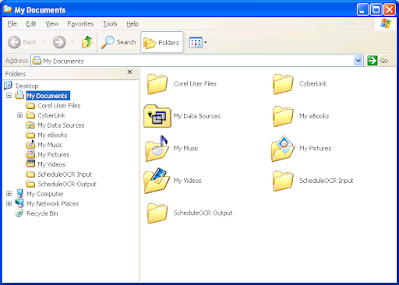


0 Reviews:
Posting Komentar